Als u de sim-pincode wilt wijzigen, begint u vanaf de volgende stap. Als u een vergrendelingsscherm wilt instellen op uw telefoon, gaat u naar stap 11. Zorg ervoor dat u uw Digicel sim-pin hebt voordat u met de handleiding begint.
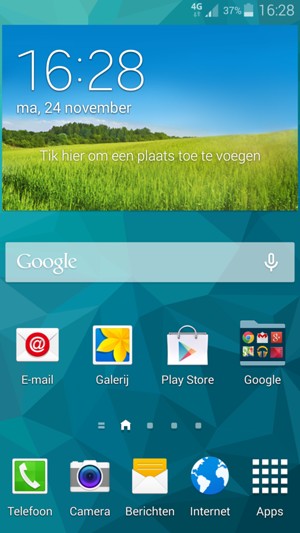
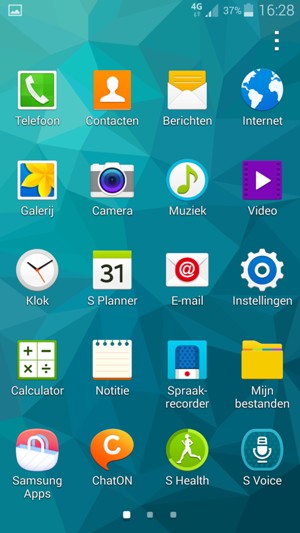
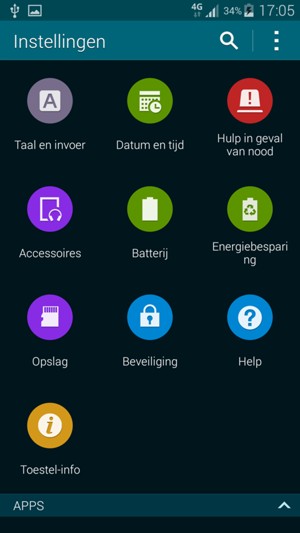
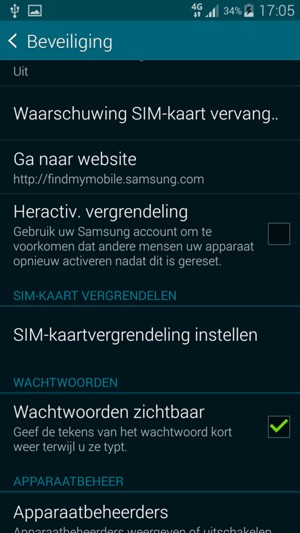
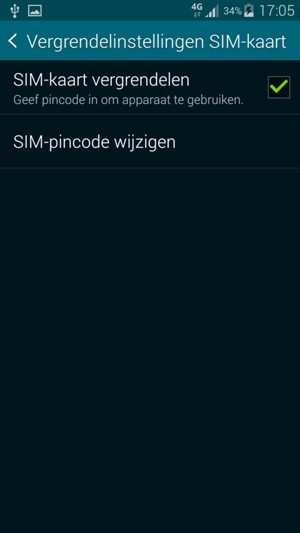
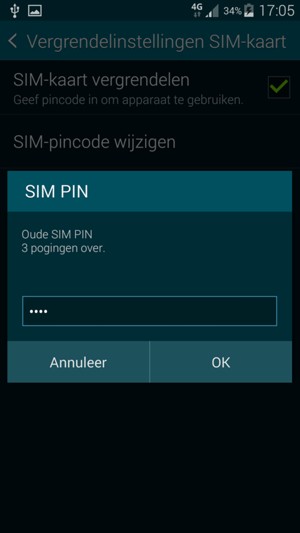
Oude SIM PIN
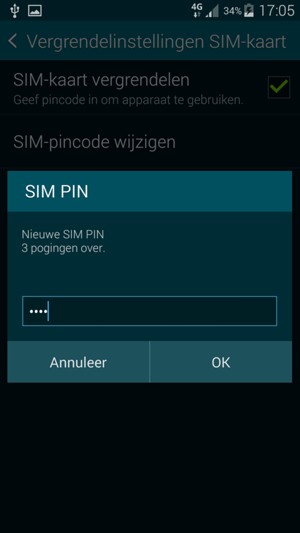
Nieuwe SIM PIN
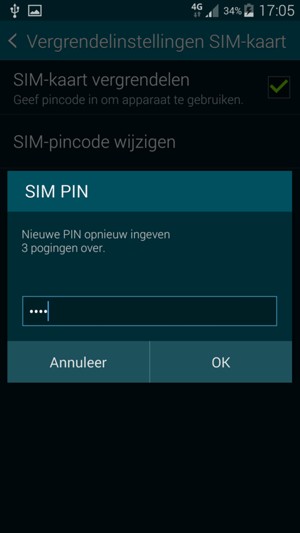
Bevestig nieuwe SIM PIN
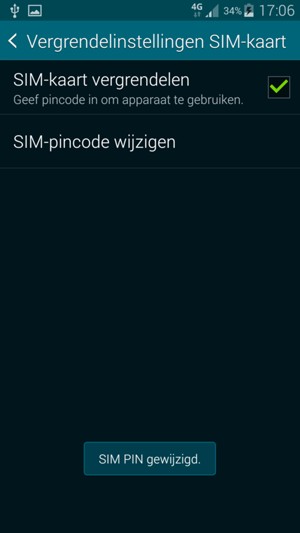
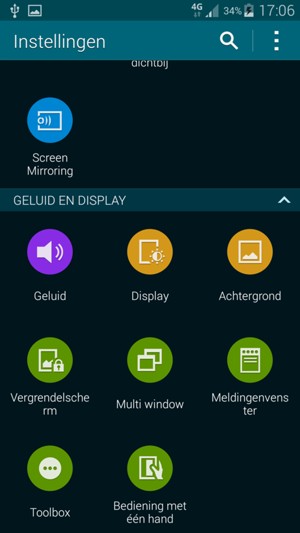
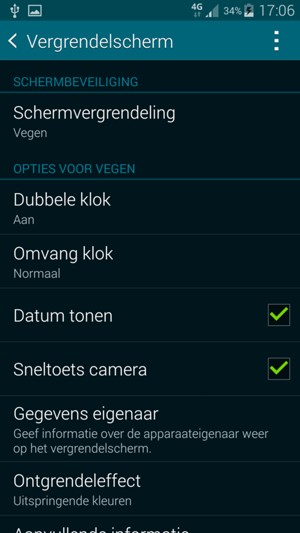
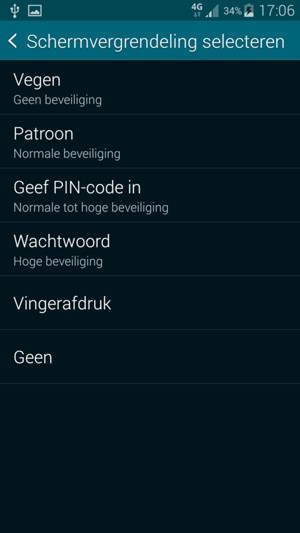
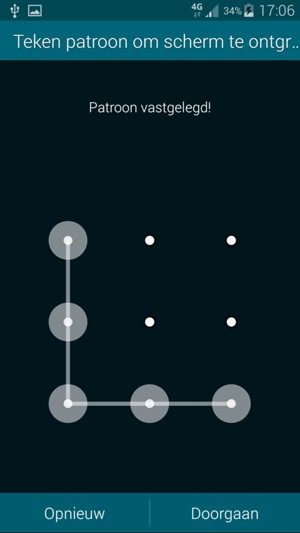
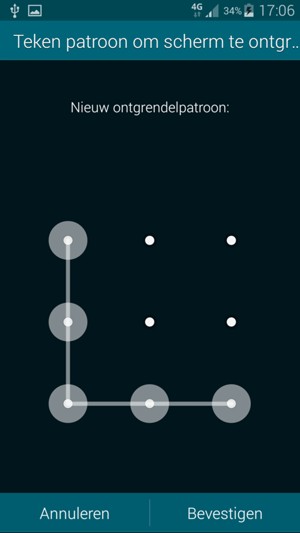
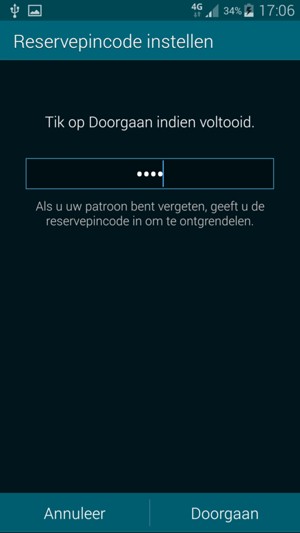
Reservepincode instellen::
Uw telefoon is nu beveiligd met een schermvergrendeling.
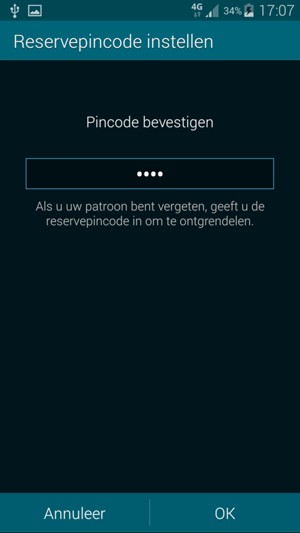
Reservepincode bevestigen